Кездейсоқ қажетті ақпаратты өшіріп тастайтын немесе дұрыс емес диск немесе флэш-дискіні форматтайтын кездер болады. Сіз қолдана алатын қажетті деректерді қалпына келтірудің тәсілдері бар.
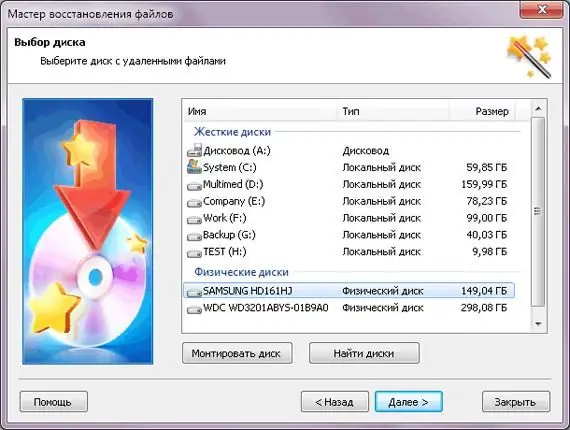
Қажетті
- - Интернетке қол жетімді компьютер;
- - деректерді қалпына келтіруге арналған бағдарлама.
Нұсқаулық
1-қадам
Менің файлдарымды қалпына келтіру үшін орнату файлын жүктеңіз 4.9.2.1240. Бағдарлама флэш-дискіден, пішімдеуден кейін жергілікті дискілерден деректерді қалпына келтіру функциясына ие. Орнату файлын іске қосыңыз. Бағдарламаның барлық нұсқауларын орындаңыз, содан кейін сақтау құралдарынан жойылған файлдарды қалпына келтіру үшін бағдарламаны іске қосыңыз. Бағдарлама терезесінде «Файлдарды қалпына келтіру» және «Дискіні қалпына келтіру» деген екі нұсқа болады.
2-қадам
Дискіні қалпына келтіру опциясын таңдап, Келесі түймесін басыңыз. Келесі терезеде компьютерде жергілікті және алынбалы дискілер тізімі көрсетіледі. Қажетті дискіні таңдаңыз, мысалы, жад картасы, «Келесі» батырмасын басыңыз. Келесі терезеде сіз флэш-дисктен деректерді автоматты түрде қалпына келтіруді немесе белгілі бір форматтағы файлдарды қалпына келтіруді таңдай аласыз. Егер, мысалы, USB флэш-дискісінде.doc форматындағы құжаттар ғана болса және оларды қалпына келтіргіңіз келсе, екінші нұсқаны таңдаңыз. Егер файлдар көп болса және олардың барлығы әртүрлі форматта болса, бірінші нұсқаны таңдаңыз. Содан кейін «Бастау» батырмасын басыңыз. Немесе «Келесі» және қажетті файл түрін таңдаңыз.
3-қадам
Сканерлеу процесі аяқталғанша күтіңіз. Бағдарлама терезесінің жоғарғы жағында күй жолағы көрсетіледі, оның оң жағында «Болдырмау» батырмасы орналасқан. Дискіні қалпына келтіру опциясын таңдап, Келесі түймесін басыңыз. Келесі терезеде компьютерде жергілікті және алынбалы дискілер тізімі көрсетіледі. Қажетті дискіні таңдаңыз, мысалы USB флэш-дискісі, «Келесі» батырмасын басыңыз. Келесі терезеде сіз жад картасындағы деректерді автоматты түрде қалпына келтіруді немесе белгілі бір форматтағы файлдарды қалпына келтіруді таңдай аласыз. Егер, мысалы, USB флэш-дискісінде.doc форматындағы құжаттар ғана болса және оларды қалпына келтіргіңіз келсе, екінші нұсқаны таңдаңыз. Егер файлдар көп болса және олардың барлығы әртүрлі форматта болса, бірінші нұсқаны таңдаңыз. Содан кейін «Бастау» батырмасын басыңыз. Немесе «Келесі» және қажетті файл түрін таңдаңыз. Сканерлеу аяқталғаннан кейін экранда қалпына келтіруге болатын файлдардың тізімі пайда болады. Қажеттілерін таңдап, құралдар тақтасындағы «Қалпына келтіру» батырмасын басыңыз.






